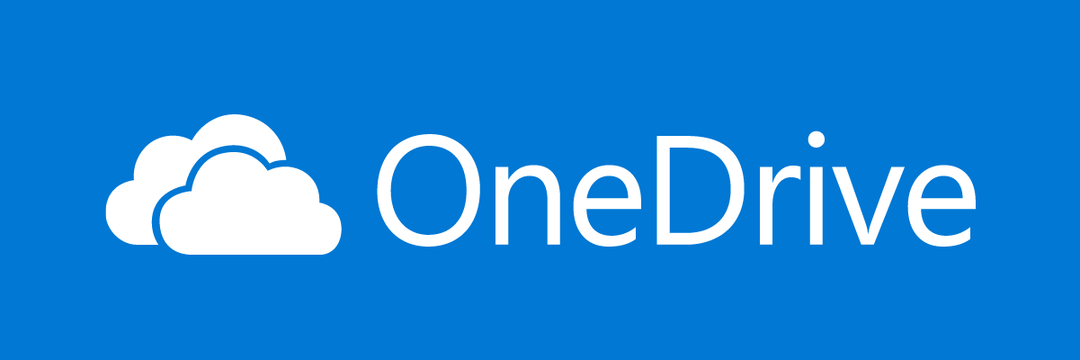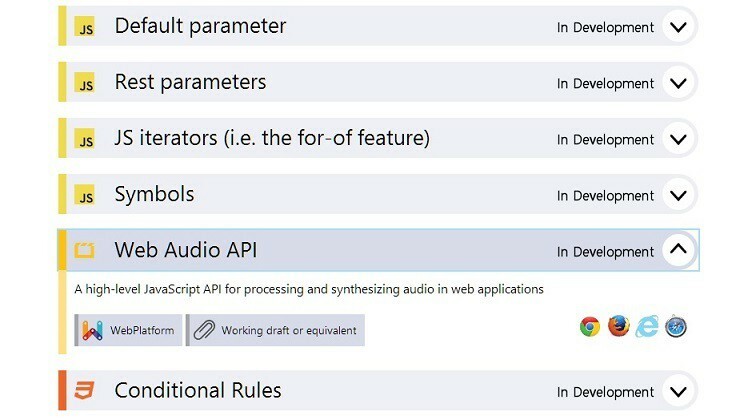- Ako naiđete na pad Internet Explorera ntdll.dll, izbjegavajte preuzimanje DLL datoteka.
- Umjesto toga, pokrenite alat za rješavanje problema s kompatibilnošću i ažurirajte svoj OS.
- Alternativno, možda ćete htjeti pokrenuti skeniranje koje popravlja vaše računalne datoteke.

- Jednostavna migracija: koristite Opera asistenta za prijenos izlaznih podataka, kao što su oznake, lozinke itd.
- Optimizirajte korištenje resursa: vaša RAM memorija se koristi učinkovitije nego u drugim preglednicima
- Poboljšana privatnost: besplatan i neograničen VPN integriran
- Bez oglasa: ugrađeni blokator oglasa ubrzava učitavanje stranica i štiti od rudarenja podataka
- Pogodan za igranje: Opera GX je prvi i najbolji preglednik za igranje igara
- Preuzmite Opera
Mnogi korisnici Windowsa nedavno su se žalili da su naišli na pad Internet Explorera s ntdll.dll problemom. Ova se pogreška javlja iz raznih razloga, od problema s kompatibilnošću do grešaka unutar aplikacije Internet Explorer.
U sustavu Windows, datoteka ntdll.dll je vrsta biblioteke dinamičkih veza. U većini slučajeva izrađuje se automatski tijekom instalacije OS-a i potreban je za njegov pravilan rad jer pruža funkcionalnost NT kernela.
Internet Explorer će zastarjeti u lipnju 2022, a vaša opcija ostaje Microsoft Edge. Čak i sada možete koristiti samo Internet Explorer kao značajku potonjeg preglednika.
Slijedite dok ćemo vas provesti kroz opsežan popis rješenja koja možete primijeniti da popravite pad Internet Explorera ntdll.dll. I imajte na umu da, iako ćemo koristiti Microsoft Edge za prikaz uključenih koraka, možete ih izvesti u svom pregledniku.
Kako mogu riješiti problem pada Internet Explorera ntdll.dll?
1. Pokrenite alat za rješavanje problema s kompatibilnošću
- Desnom tipkom miša kliknite na Internet Explorer ikona, sada poznata kao Microsoft Edge, i odaberite Svojstva.

- Idite na Kompatibilnost karticu i kliknite na Pokrenite alat za rješavanje problema s kompatibilnošću.

Problem s kompatibilnošću postoji na aplikaciji za koju se očekuje da će uskoro biti objavljena kompatibilna verzija.
2. Koristite alat treće strane
Datoteke biblioteke dinamičkih poveznica, također poznate kao DLL-ovi, mogu se oštetiti ili jednostavno izbrisati u različitim okolnostima. Softverski kvarovi, pad memorije, pa čak i oštećene datoteke registra primjeri su takvih slučajeva.
Unatoč činjenici da su DLL-ovi osjetljivi na oštećenja, oni su kritične komponente vašeg sustava. Posjedovanje alata koji može otkriti probleme prije nego što utječu na vaš sustav može znatno poboljšati vaše PC iskustvo.
Savjet stručnjaka: Neki problemi s računalom teško se rješavaju, pogotovo kada su u pitanju oštećena spremišta ili nedostajuće Windows datoteke. Ako imate problema s ispravljanjem pogreške, vaš sustav je možda djelomično pokvaren. Preporučujemo da instalirate Restoro, alat koji će skenirati vaš stroj i utvrditi u čemu je greška.
Kliknite ovdje za preuzimanje i početak popravljanja.
Ovaj put će u pomoć priskočiti veliki broj ažuriranih DLL datoteka u bazi podataka Restoro, koji će zamijeniti sve datoteke koje je potrebno ažurirati.
⇒Nabavite Restoro
3. Ažurirajte svoj OS i upravljačke programe
- Otvoren Postavke i idite na Windows Update. Ovdje kliknite na plavi gumb koji kaže Ažurirati sada, Ponovno pokreni sada ili Provjerite ima li novih ažuriranja, ovisno o vašem slučaju.

- Zatim idite na Napredne opcije pod istim odjeljkom.

- Na kraju, kliknite na Dodatna ažuriranja da biste pronašli sva dostupna ažuriranja upravljačkih programa. Obavezno označite okvire pored njih, a zatim kliknite na Preuzmite i instalirajte dugme.

Imajte na umu da umjesto ručnog ažuriranja upravljačkih programa, možete se odlučiti za automatski način koji vam štedi vrijeme u sadašnjosti i budućnosti.
DriverFix, je lagani softverski program koji automatski ažurira, popravlja i zamjenjuje sve upravljačke programe uređaja. Nije potrebno vaše prisustvo i pomoći će vam da izbjegnete buduće padove kao što je rušenje Internet Explorera ntdll.dll.
4. Izmijenite aplikaciju
- Idite na Postavke aplikaciju i idite na aplikacije slijedi Aplikacije i značajke.

- Evo, ukucaj Microsoft Edge u traci za pretraživanje, ili InternetIstraživač ako još uvijek imate tu verziju, i odaberite Izmijeniti.

- Nakon što kliknete na Izmijeniti opciju, od vas će biti zatraženo da popravite aplikaciju i tako je ponovno instalirate.
- Microsoft Edge u sustavu Windows 11: Nove značajke i elegantan dizajn
- Microsoft Edge 99 dostupan je u Dev kanalu s novim značajkama
- Što učiniti ako se Microsoft Edge stalno smrzava
5. Pokrenite SFC skeniranje
- Otvori Funkcija pretraživanja sustava Windows i tip cmd. Desnom tipkom miša kliknite gornji rezultat i odaberite Trčati kaoadministrator.

- Ovdje upišite ili zalijepite sljedeću naredbu i pritisnite Unesi:
sfc /scannow
Provjera sistemske datoteke je uslužni program koji je ugrađen u operativni sustav koji provjerava oštećenje sistemske datoteke i izvješćuje o rezultatima.
Pomoću spomenute naredbe moguće je zamijeniti pogrešne, oštećene, izmijenjene ili oštećene verzije datoteka ispravnim verzijama.
6. Pokrenite DISM alat
- Klikni na ikona povećala iz trake zadataka da otvorite funkciju Windows Search i upišite cmd. Desnom tipkom miša kliknite najviši rezultat i odaberite Pokreni kao administrator.

- Zatim upišite ili kopirajte i zalijepite sljedeću naredbu i pritisnite Unesi nakon njega kako bi se pokrenuo:
Dism /Online /Cleanup-Image /CheckHealth
Za više informacija i potencijalna rješenja za pad Internet Explorera ntdll.dll pogledajte kako popraviti pad IE na Windows 10.
Je li vam ovaj vodič bio koristan? Javite nam u odjeljku za komentare u nastavku, kao i imate li na umu još rješenja. Hvala na čitanju!
 Još uvijek imate problema?Popravite ih ovim alatom:
Još uvijek imate problema?Popravite ih ovim alatom:
- Preuzmite ovaj alat za popravak računala ocijenjeno Sjajno na TrustPilot.com (preuzimanje počinje na ovoj stranici).
- Klik Započni skeniranje kako biste pronašli probleme sa sustavom Windows koji bi mogli uzrokovati probleme s računalom.
- Klik Popravi sve za rješavanje problema s patentiranim tehnologijama (Ekskluzivni popust za naše čitatelje).
Restoro je preuzeo 0 čitatelji ovog mjeseca.
![Internet Explorer ne reproducira YouTube videozapise [Riješeno]](/f/e2f569f827ac2ecf9ae3ffcc712359d6.jpg?width=300&height=460)